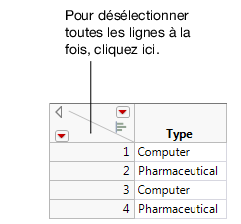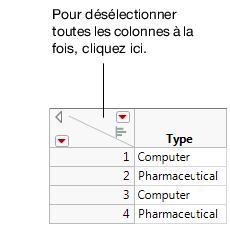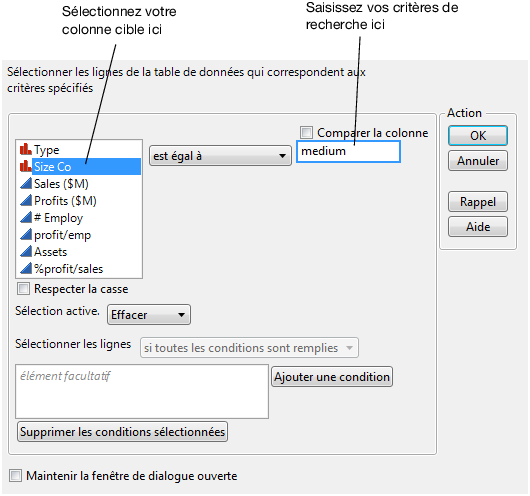Sélectionner, désélectionner et trouver des valeurs dans une table de données
JMP permet de sélectionner les lignes, les colonnes et les cellules dans les tables de données. Par exemple, pour créer une table (dite « extraite ») à partir d’une table de données existante, vous devez d’abord sélectionner les portions de la table à extraire. La sélection de lignes peut également faire ressortir des points sur un graphique. Pour sélectionner des lignes ou des colonnes, cliquez dessus ou utilisez la fonction de recherche. Cette section contient les paragraphes suivants :
• Sélectionner et désélectionner des lignes
• Sélectionner et désélectionner des colonnes
• Sélectionner et désélectionner des cellules
Sélectionner et désélectionner des lignes
|
Tâche |
Action |
|---|---|
|
Sélectionner une ligne |
Cliquez sur le numéro de ligne. |
|
Sélectionner plusieurs lignes adjacentes |
Cliquez sur le numéro de la première ligne à sélectionner et faites glisser le curseur sur les suivants. ou Sélectionnez la première ligne, appuyez sur Maj, puis cliquez sur le numéro de la dernière ligne. |
|
Sélectionner plusieurs lignes non adjacentes |
Sélectionnez la première ligne, appuyez sur Ctrl, puis cliquez sur les numéros des autres lignes. |
|
Désélectionner une ligne à la fois |
Appuyez sur Ctrl et cliquez sur les numéros des lignes. |
|
Désélectionner toutes les lignes |
En haut à gauche de la table, cliquez sur l’espace triangulaire (demi-rectangle) inférieur de la cellule (Figure 3.8). |
Figure 3.8 Désélectionner des lignes
Sélectionner et désélectionner des colonnes
Tâche | Action |
|---|---|
Sélectionner une colonne | Cliquez sur l'en-tête de la colonne. |
Sélectionner plusieurs colonnes adjacentes | Cliquez sur le premier en-tête à sélectionner et faites glisser le curseur sur les suivants. ou Sélectionnez la première colonne, appuyez sur Maj, puis cliquez sur le dernier en-tête. |
Sélectionner plusieurs colonnes non adjacentes | Sélectionnez la première colonne, appuyez sur Ctrl, puis cliquez sur les en-têtes des autres colonnes. |
Désélectionner une colonne à la fois | Appuyez sur Ctrl et cliquez sur l'en-tête de la colonne. |
Désélectionner toutes les colonnes | En haut à gauche de la table, cliquez sur l’espace triangulaire (demi-rectangle) supérieur de la cellule (Figure 3.9). |
Figure 3.9 Désélectionner des colonnes
Sélectionner et désélectionner des cellules
Tâche | Action |
|---|---|
Sélectionner une cellule | Cliquez sur la cellule. |
Sélectionner plusieurs cellules adjacentes | Cliquez sur la première cellule à sélectionner et faites glisser le curseur sur les suivantes. ou Sélectionnez la première cellule, appuyez sur Maj, puis cliquez sur la dernière cellule. |
Sélectionner plusieurs cellules non adjacentes | Sélectionnez la première cellule, appuyez sur Ctrl, puis cliquez sur les autres cellules. |
Désélectionner toutes les cellules à la fois | En haut à gauche de la table, cliquez sur les deux espaces triangulaires (demi-rectangles) de la cellule. |
Rechercher des valeurs
Dans une table composée de milliers, voire de dizaines de milliers de lignes, il peut être difficile de retrouver une cellule en faisant défiler la table. Pour localiser des informations précises, nous vous recommandons d'utiliser la fonction de recherche. Si des données correspondant aux critères de recherche sont identifiées, la cellule est mise en évidence dans la grille de données. Par exemple, la table de données Companies.jmp contient des informations sur une société dont le montant total des ventes s’élève à 11 899 $. Utilisez la fonction de recherche pour trouver cette cellule.
Exemple de recherche d'une valeur
1. Choisissez Édition > Rechercher > Trouver pour ouvrir la fenêtre de recherche.
2. Dans le champ Trouver, saisissez 11899.
3. Cliquez sur Trouver. JMP trouve la première cellule contenant 11899 et la sélectionne.
Si plusieurs cellules répondent aux critères de recherche, cliquez de nouveau sur Trouver pour afficher la cellule suivante.
Vous pouvez également demander à JMP de trouver toutes les lignes qui répondent à certains critères.
Exemple de sélection de toutes les lignes correspondant aux sociétés de taille moyenne
1. Choisissez Lignes > Sélection des lignes > Sélectionner où pour ouvrir la fenêtre Sélectionner les lignes.
2. Dans la liste des colonnes située à gauche, sélectionnez Size Co.
3. Dans le champ à droite, saisissez medium.
4. Cliquez sur OK.
Figure 3.10 Fenêtre Sélectionner les lignes
JMP sélectionne toutes les lignes ayant pour valeur Size Co medium. Il y en a sept.